Как подключить Viber на телефон?
Многие пользователи смартфонов, слышавшие об удобной и функциональной программе, задавались вопросом, как подключить Viber на телефон? Этот популярный мессенджер уже успел стать очень популярным и завоевать симпатии миллионов пользователей по всему миру.
В наше время цифровых технологий и мобильных гаджетов популярность программ, с помощью которых происходит обмен цифровым контентом сложно переоценить. Кто-то обменивается фотографиями, кто-то отсылает друзьям понравившуюся песню или делится ссылкой на интересную статью, найденную на необъятных просторах интернета.
Основными преимуществами Viber являются:
- Отличное качество видеосвязи и хороший звук
- Преимущества видеосвязи по всему земному шару без финансовых затрат
- Ощутимая экономия заряда аккумулятора устройства
- Простое и удобное для пользователя меню программы
- Автоматический вход в программу без дополнительной верификации
Но, прежде чем начать пользоваться интересным мессенджером, его нужно корректно установить на ваш гаджет и активировать. О том, как это сделать – читайте ниже.
Установка на ПК
| Рекомендуем! InstallPack | Стандартный установщик |
|---|---|
| Официальный дистрибутив Viber | |
| Тихая установка без диалоговых окон | |
| Рекомендации по установке необходимых программ | |
| Пакетная установка нескольких программ |
kak-ustanovit.rf рекомендует InstallPack, с его помощью вы сможете быстро установить программы на компьютер, подробнее на сайте.
Первым делом, для того, чтобы начать пользоваться мессенджером Viber на компьютере без использования смартфона, необходимо скачать установщик для ОС Windows. Сделать это можно на официальном сайте программы.
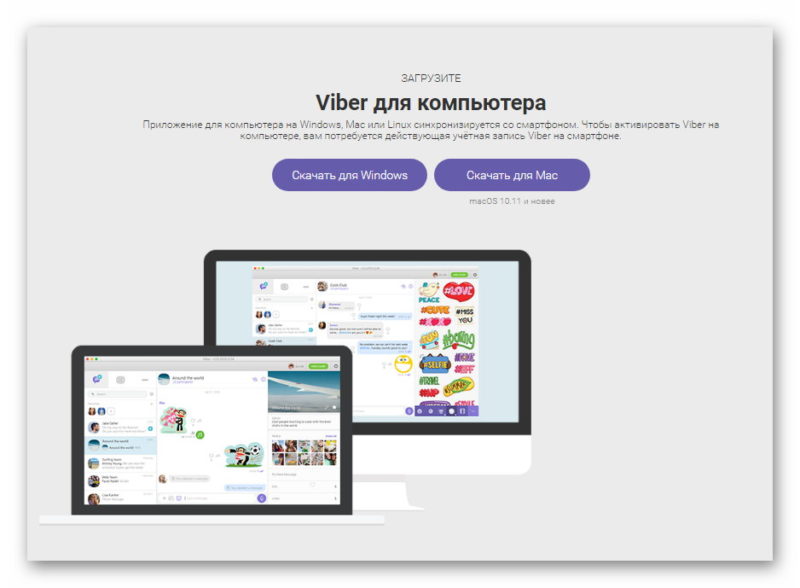
Нельзя не отметить важную особенность Viber — кроссплатформенность. Пользоваться данным мессенджером можно на всех популярных ОС, включая дистрибутивы GNU/Linux.
Скачанный файл необходимо запустить, после чего возможно приступить к установке.
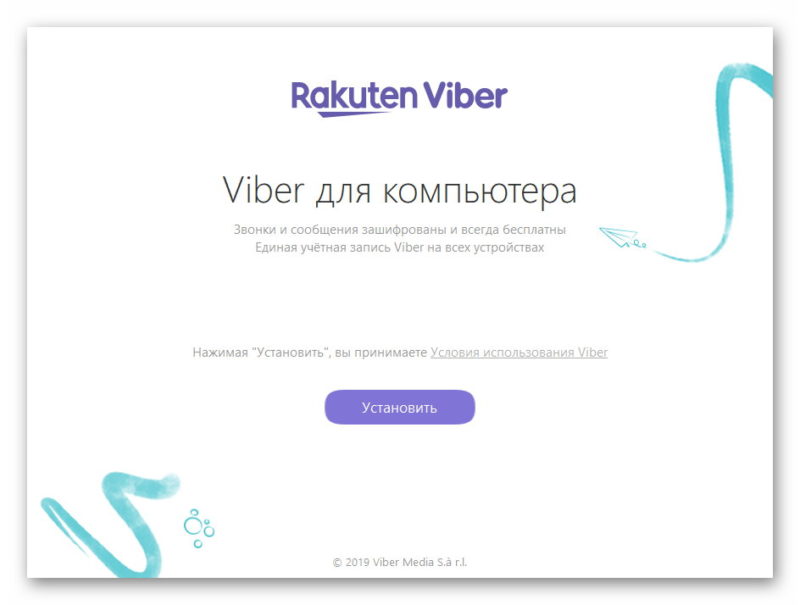
Заключается этот процесс лишь в нажатии на кнопку «Установить». Viber сам установится.
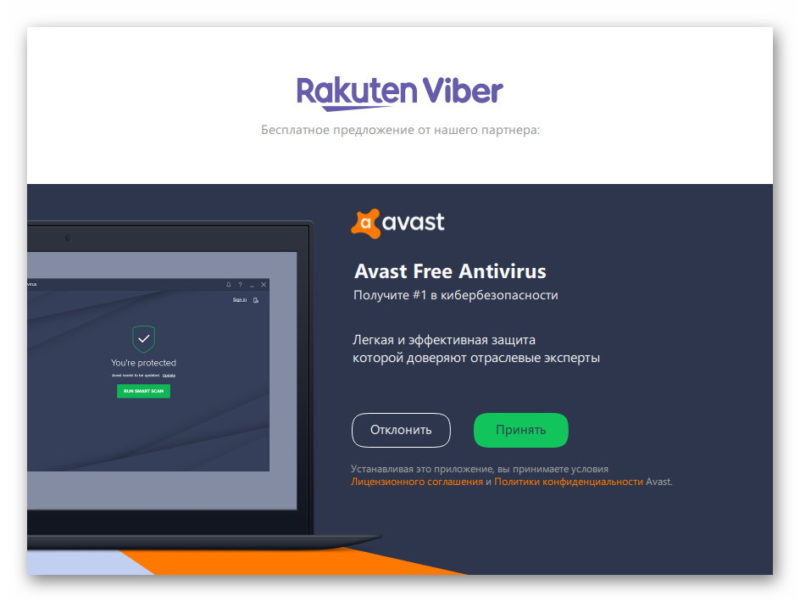
По окончанию установщик предложит установить дополнительное ПО, а именно антивирус Avast. Если пользователь не нуждается в этом, важно нажать на кнопку «Отклонить».
Viber доступен для пользования на самых различных платформах, однако, основным всегда должен быть смартфон. Иначе говоря, без установленного на телефон мессенджера пользователю не удастся авторизоваться с ПК.
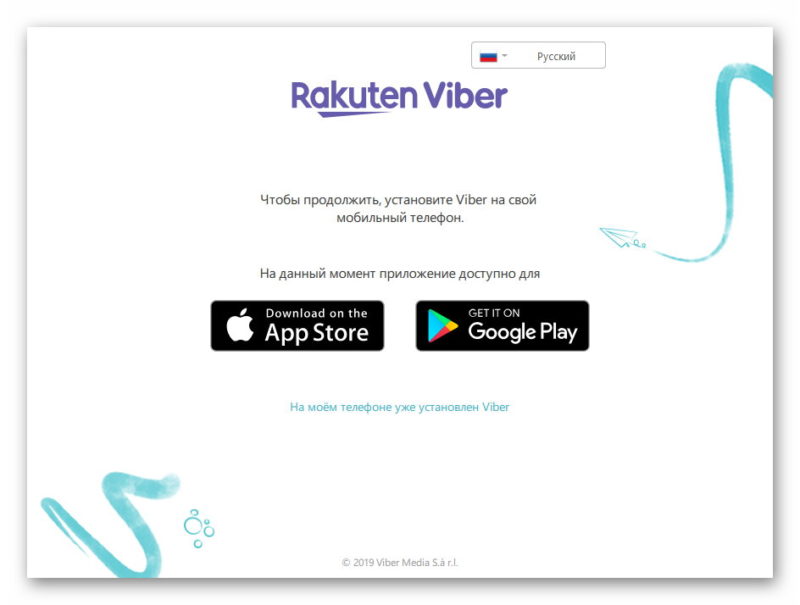
Есть два способа: эмулятор+подтверждение номера через любой доступный смартфон и эмулятор+виртуальный номер. Ниже эти способы будут разобраны.
Как установить Вайбер на компьютер
С тех пор, как мессенджер Viber начал свое, без преувеличения, победное шествие по всей планете, многих стало интересовать, а как установить Вайбер на компьютер. И этот вопрос может оказаться действительно актуальным, если учесть, что с самого начала программа была нацелена на мобильное использование.

К счастью, сегодня Viber поддерживается официально большинством известных компьютерных операционных систем:
- Windows;
- OS X;
- Linux (официально была протестирована работа на дистрибутивах Fedora и Ubuntu).
Скачиваем
Естественно, что перед тем, как установить Вибер на компьютер, нужно скачать дистрибутив с программой.
Сделать это можно по-разному. Например, посетив официальный сайт Viber. Там наверняка отыщется самая последняя релизная версия. Также можно прибегнуть к услугам многочисленных сторонних сайтов. Ну а пользователи ОС Linux могут также найти свою версию Viber на репозитариях.
Как установить Вибер на компьютер
В самой установке нет ничего необычного. Процесс не требует никаких специфических знаний от пользователя: нужно лишь изредка нажимать на кнопки «Далее» и «Готово».
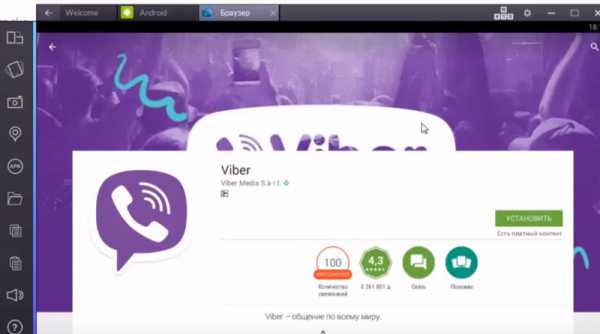
Однако после того, как программа будет установлена на компьютер, она поинтересуется, имеется ли уже активированный мобильный аккаунт у пользователя в сети Viber. Если ответить отрицательно, приложение откажется что-либо делать дальше. Остается лишь завести новую учетную запись в Viber на мобильном телефоне, а затем – в зависимости от версии – либо ввести номер телефона в специальное окно, либо отсканировать QR-код прямо с экрана компьютера.
Полезное: Viber для ПК скачать без регистрации
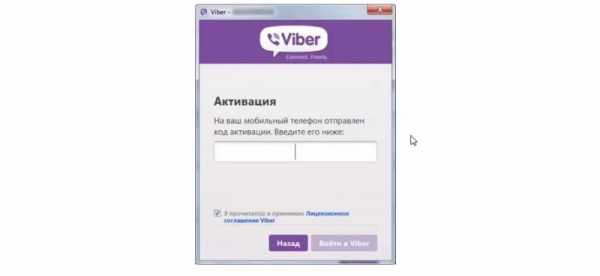
Такова особенность версии Viber для ПК: создавать новую «учетку» здесь невозможно.
Впрочем, существует способ, благодаря которому сделать это все-таки можно. И это – установка Viber через эмулятор.
Установка через эмулятор
Установить Вибер на компьютер бесплатно можно также и через эмулятор. Тем самым можно обойти известное ограничение на создание нового аккаунта на компьютере.
Суть данного метода заключается в том, что сначала пользователь устанавливает на машину какой-нибудь эмулятор мобильной ОС (часто советуют поставить Blue Stacks), затем скачать мобильную версию Viber и инсталлировать ее на ПК внутри эмулятора.
Способ рабочий. При первоначальном запуске пользователю будет предложено ввести номер телефона от уже существующего аккаунта или завести новый. Словом, программа будет себя вести точно так же, как если бы ее запустили на мобильной платформе.
Возможности Viber на ПК
На компьютере мессенджер Вайбер будет себя вести точно так же, как и на мобильном устройстве. Можно будет:
- общаться в текстовых чатах;
- обмениваться различными файлами;
- снабжать сообщения смайликами и стикерами;
- создавать групповые чаты;
- играть в игры, которые имеют адаптацию непосредственно для Viber;
- и, конечно же, бесплатно звонить друзьям в любую точку Земного шара, оплачивая лишь Интернет-соединение.
Имеет компьютерная версия Viber, впрочем, и некоторые ограничения. Об одном из ни – на создание новой учетной записи – уже было сказано выше. Также нельзя отправлять так называемые дудлы – изображения, нарисованные при помощи самого мессенджера – прямо на экране смартфона.
В остальном же возможности Viber на ПК те же самые, что на мобильных аппаратах.
Остается, пожалуй, лишь отметить, что установить Viber на компьютер можно абсолютно бесплатно. Ни за установку, ни за использование приложение не взимает никаких денег. Те же ресурсы, что для установки или скачивания просят внести какую-либо плату, вряд ли заслуживают доверия.
Как установить Вайбер на компьютер
Как синхронизировать Viber на компьютере и телефоне
В начале статьи мы рассмотрели, как создать копию, теперь рассмотрим, как ее можно применить на компьютере, ведь немаловажным будет пользоваться Вибер на ПК уже с восстановленной перепиской и продолжить общение не прерывая нить, далее разберем как синхронизировать Viber на PC и телефоне.
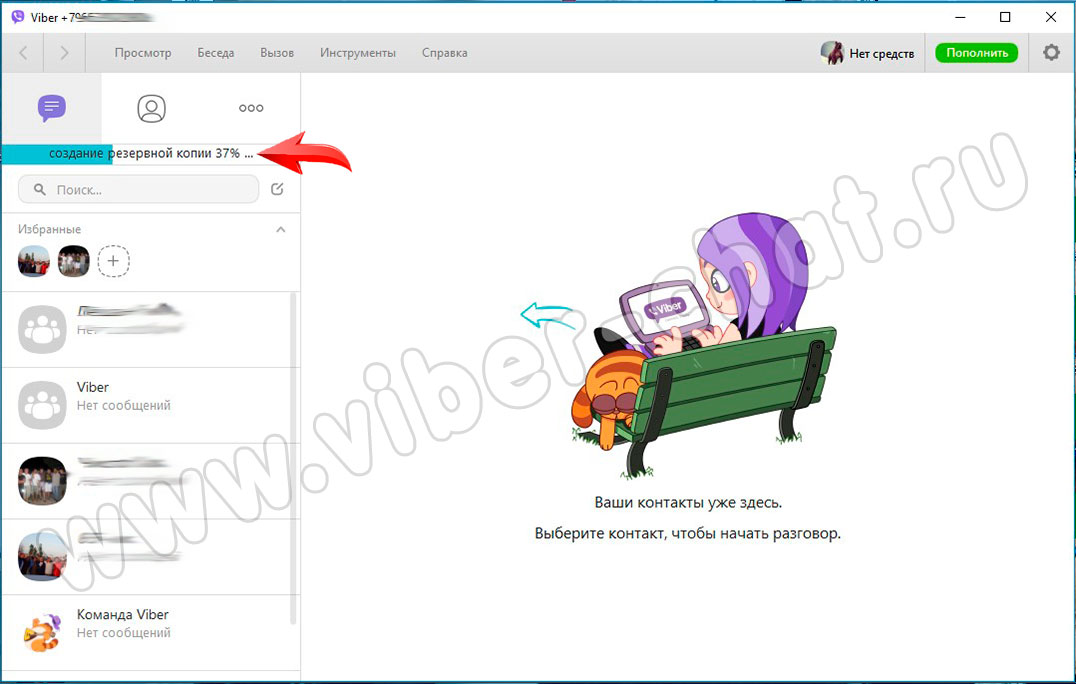
Важно! Для синхронизации на компьютере, наличие созданной резервной копии на смартфоне обязательно!
После установки приложения Вибер на компьютер, активации, при первом запуске, программа предложит вам синхронизовать Вайбер.
Жмем Синхронизация на ПК, затем открываем смартфон и на нем нажимаем Начать
Возможна ли установка без смартфона
В современном мире все больше людей являются обладателями смартфонов. Но есть и те, у кого еще старые звонилки. Или может иметь место такая ситуация, когда в смартфоне недостаточно места для установки нового приложения. Тогда возникнет вопрос, как установить вайбер на компьютер без телефона? Это можно сделать, скачав и установив программу BlueStacks на ПК. О том, как это сделать, как загрузить вайбер внутри данной проги, мы поговорим далее.
Установка BlueStacks
Вы уже знаете ответ на вопрос, можно ли поставить вайбер на ПК без смартфона. Для начала нужно установить эмулятор, скачав его, пройдя по ссылке https://www.bluestacks.com/ru/index.html.

Оказавшись на странице загрузки файла, выбираем кнопку «Скачайте Bluestacks».

Когда файл будет загружен, дважды клацаем по нему мышкой. Открывается окно установки. Нажимаем «Установить сейчас».
Настройка BlueStacks
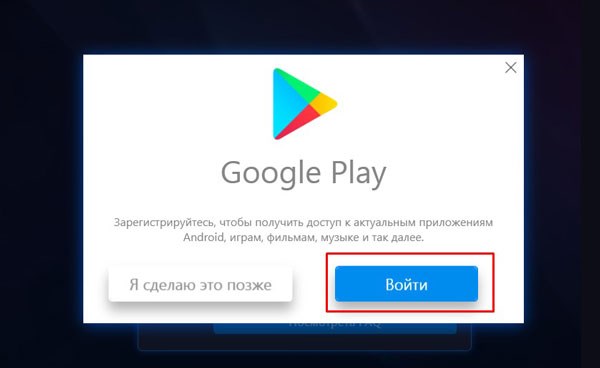
Когда процесс установки будет завершен, выскочит окно входа в Google Play. Нажимаем кнопку «Войти».
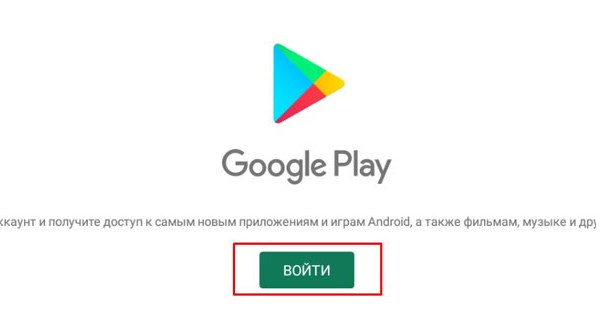
Повторно клацаем по кнопке «Войти».
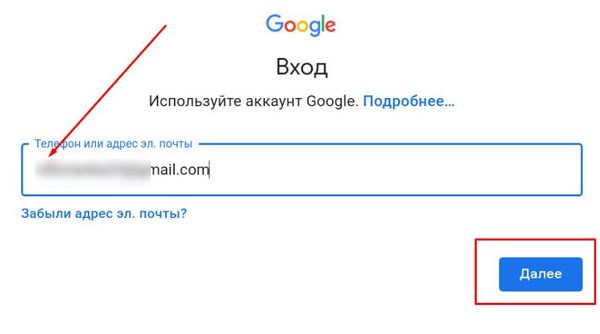
Появляется окно, в котором нужно указать адрес своей электронной почты, если вы уже имеете Google аккаунт. Нажимаем кнопку «Далее».
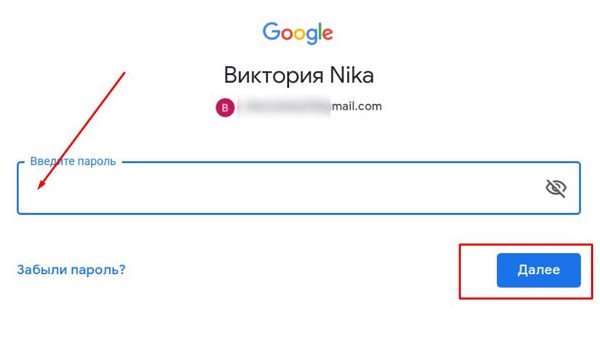
В новом окне требуется указать свой пароль. Пишем его, нажимаем «Далее».
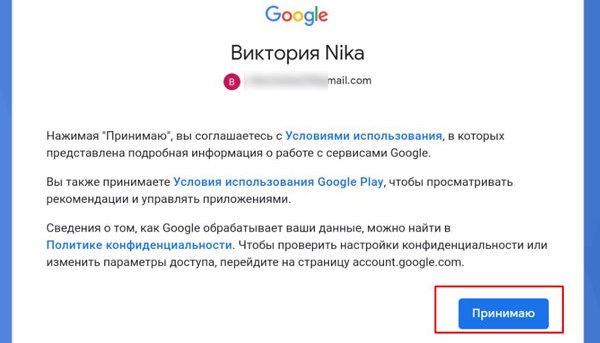
Необходимо принять условия использования Google Play, выбираем кнопку «Принимаю».
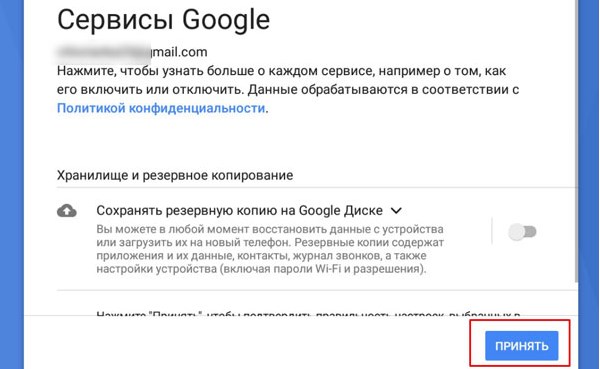
Далее нужно нажать «Принять».
В окне эмулятора доступен ярлык Play Маркета. Теперь мы можем его использовать, как на смартфоне.

Мы также можем провести элементарные настройки, а именно указать вертикальную ориентацию и выбрать разрешение экрана, чтоб полностью имитировать экран смартфона. Для этого нужно нажать на значок шестеренки, который находится в нижней части интерфейса программы справа.
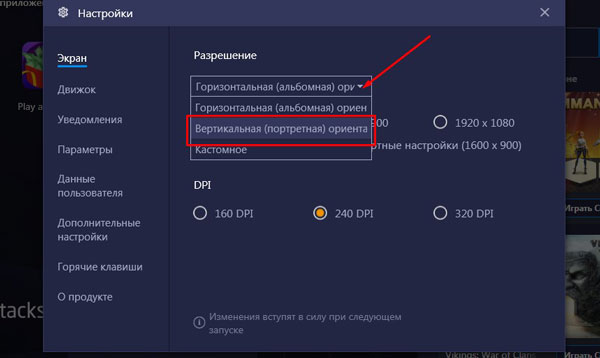
В раскрывшемся меню во вкладке «Экран» клацнуть мышью на строку «Горизонтальная …», из предложенных вариантов выбрать «Вертикальная (портретная) ориентация».

Также можем поменять разрешение и выбрать DPI. Далее, чтоб настройки были сохранены, нажимаем на кнопку «Перезапустить».
Устанавливаем Вайбер на BlueStacks
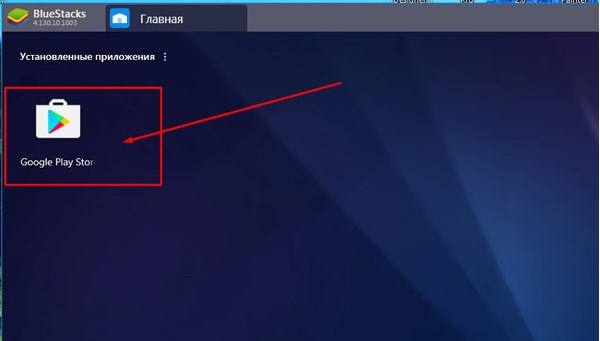
Дважды клацаем мышью по значку Google play store, который теперь нам доступен в BlueStacks.
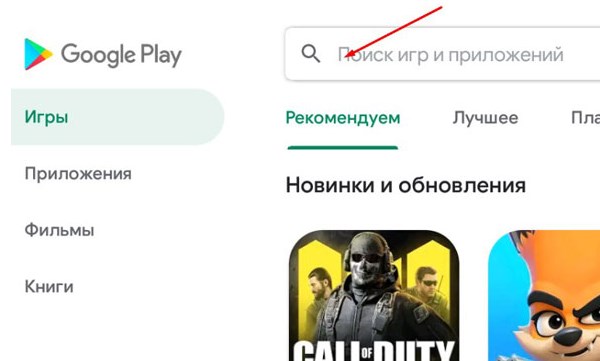
Открывается поисковое окно. Прописываем в строке поиска «Viber».
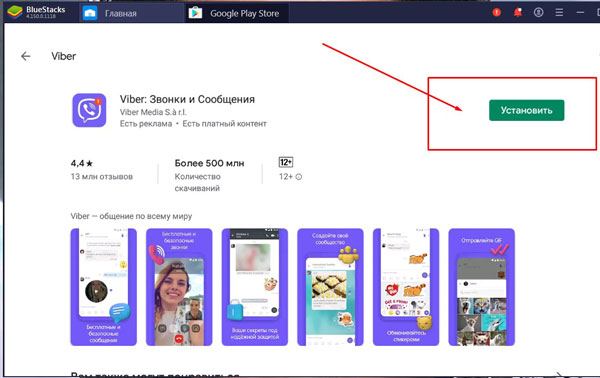
Нажимаем кнопку «Установить».
Когда процесс установки будет завершен, станет активной кнопка «Открыть», нажимаем на нее.
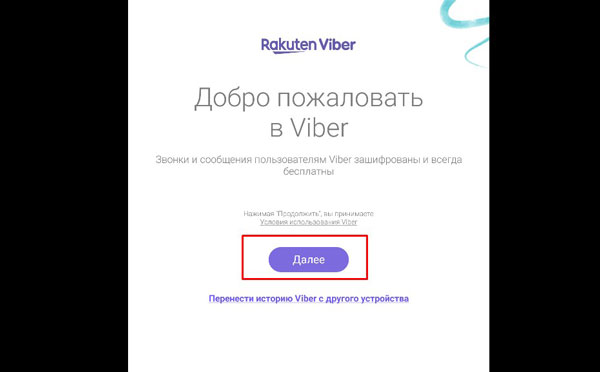
В открывшемся окне выбираем «Далее».
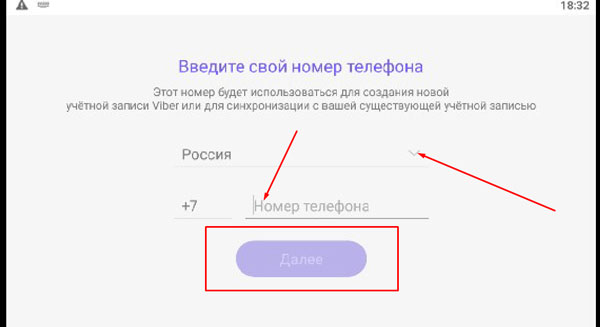
Указываем свою страну, прописываем номер телефона, нажимаем кнопку «Далее».
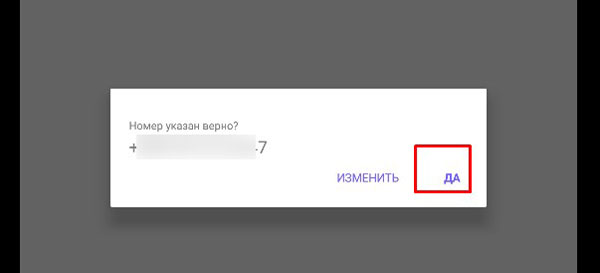
Выскакивает окно, в котором нужно подтвердить правильность указанного номера. Нажимаем «Да».
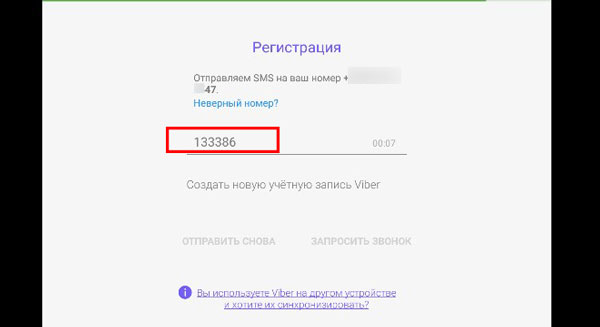
На мобильный телефон приходит код из шести цифр. Вносим их в предназначенную для этого строку.
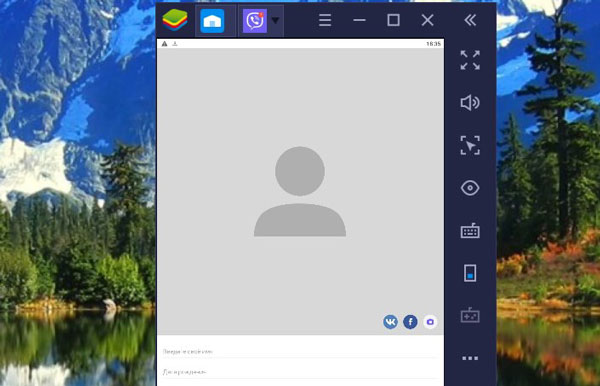
Вайбер установлен. Теперь необходимо провести стандартные настройки, добавить имя, по желанию загрузить фото.
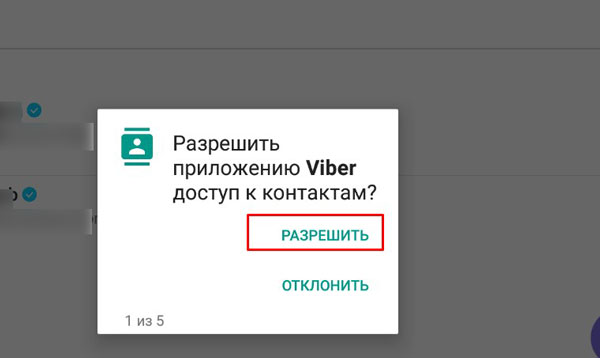
Далее Viber потребует доступ к контактам, фото и мультимедиа, данным о местоположении и т.д., везде нажимаем «Разрешить». Если какие-то номера сохранены в гугл аккаунте, который был указан при входе в play маркет, то они автоматически подтянутся.
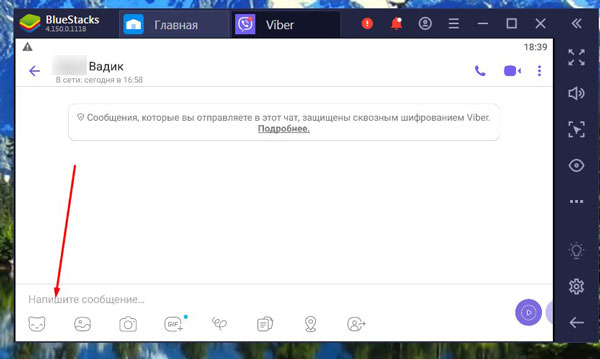
Открываем чат. Возможность обмениваться сообщениями со своими контактами доступна.
Вам была представлена пошаговая инструкция установки вайбера на ПК. Теперь вы можете смело устанавливать данный мессенджер и использовать его по назначению, обмениваясь текстовыми сообщениями, отправляя фото и видео. Помните о том, что можно использовать BlueStacks для загрузки Viber на компьютер без установки приложения на смартфон.
Активация Viber на компьютере без телефона
Вы можете пользоваться мессенджером и в эмуляторе, но это не удобно, по этому скачайте версию Вайбера для компьютера, установите ее, введите номер телефона и на этапе активации нажмите на надпись «У меня не работает камера. Что делать?»

В открывшемся окне нажмите на кнопку «Скопировать ссылку».

Теперь эту ссылку нужно открыть в браузере эмулятора BlueStacks. Для этого откройте браузер и зажмите правую кнопу мыши на адресной строке, появится меню вставить или используйте меню слева.

Появится окно, в котором вам предложат активировать дополнительное устройство, поставьте галочку и нажмите разрешить.

Готово! На этом все, если остались вопросы задавайте их в комментария и мы обязательно вам поможем.












